如何使 Nova Launcher 看起来(和功能)像 Pixel Launcher
已发表: 2022-01-29
Google 的 Pixel Launcher 是一款出色且干净的主屏幕实用程序,每个人都应该能够享受 - 问题是,它是 Pixel 独有的功能。 好消息是,您实际上可以将 Nova Launcher 设置为与 Pixel Launcher完全一样的外观和功能。 而且由于它是 Nova,因此您实际上可以改进 Pixel Launcher 的功能。 我称之为双赢。
那么,是什么让 Pixel Launcher 如此出色? 真的,这很简单。 应用程序抽屉按钮已被移除,现在只需从扩展坞向上轻扫即可访问抽屉。 这不仅可以说更简单,而且还可以在 Dock 中腾出一个位置,让您可以选择添加另一个应用程序,而不是让应用程序抽屉按钮占据一个位置。
相关:如何安装 Nova Launcher 以获得更强大、可定制的 Android 主屏幕
它还可以通过顶部的小“G”标签快速访问谷歌搜索,以及快速访问可以说是我最喜欢的天气应用程序:谷歌天气。 长按某些图标(例如 Messenger 或电话)可以快速访问您最近的联系人。 Pixel Launcher 注重速度、效率和简单性。
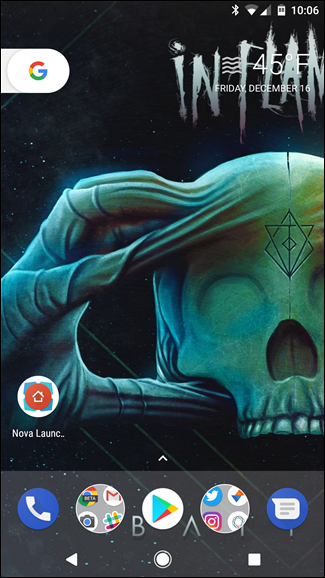
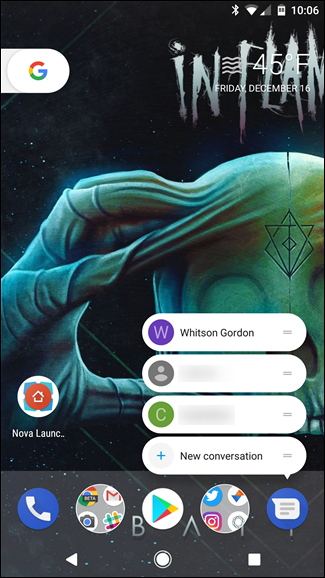
在我们了解这件事的方法之前,您应该知道这里涉及到很多步骤。 因此,我创建了一个 Nova 备份文件(主屏幕为空),其中包含所有这些设置,因此您可以下载它、添加您的图标,并省去很多麻烦。 您可以在本教程的最后一部分找到下载。
还值得一提的是,这些设置中的大多数都在 Nova 的免费版本中可用——您只是无法更改图标大小,这需要 Nova Prime。 不过,其他一切都应该很好。
继续打开 Nova 设置——我将按类别(桌面、应用程序和小部件抽屉等)分解所有内容,并尽量使说明保持简短。
在桌面设置中更改什么
Nova 设置菜单中的第一个选项是“桌面”。 跳到那里,并更改以下内容:
- 桌面网格:将其更改为 5 行 x 4 列。 点击“完成”。
- 图标布局:将大小更改为 120%。 将标签设置为“压缩”,并将大小更改为栏中的第二个刻度。 点击后退按钮。
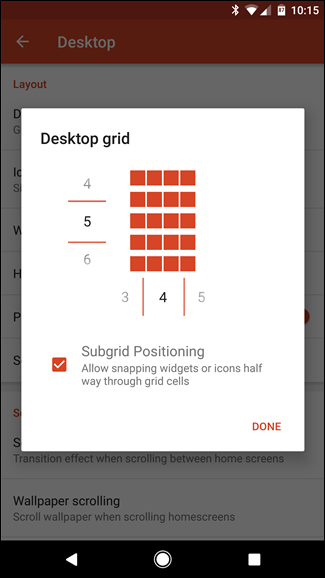
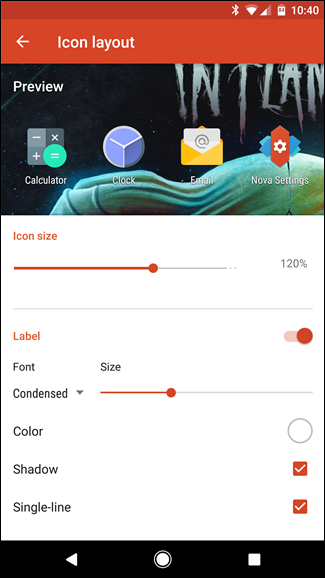
- 宽度填充:将其设置为“中”。
- 高度填充:设置为“大”。
- 持久搜索栏:将其切换为打开。
- 搜索栏样式:选择带有白色椭圆形的“G”标志,然后点击“栏颜色”并将其设置为白色。 向下滚动并选择彩色的“G”。 最后,勾选最底部的“天气”框,然后退出此菜单。
注意:对于某些用户,“天气”不会在此处显示。 相反,它隐藏在 Nova 的“实验室”菜单中 - 要启用此功能,请在 Nova 设置菜单中长按降低音量键。 实验室选项将出现,您可以启用天气。
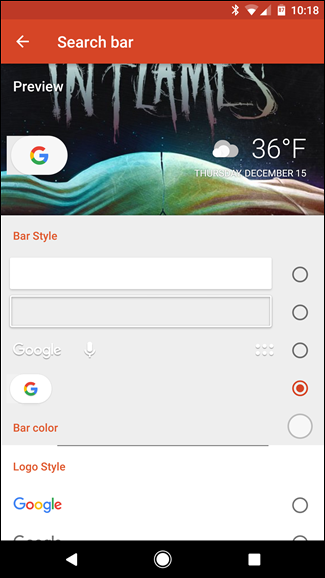
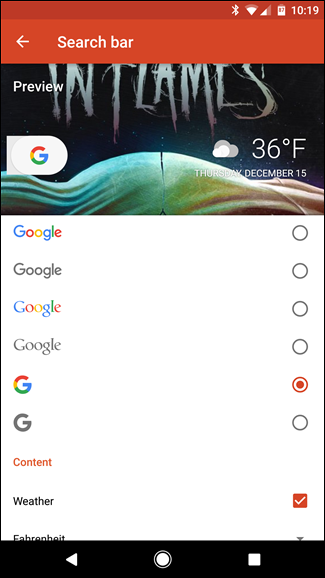
- 滚动效果:将此设置为“简单”。 点击“完成”。
- 页面指示器:设置为“无”。
这就是桌面设置中的所有内容。
应用程序和小部件抽屉中的更改内容
相关: Nova Launcher for Android 中最有用的五个功能
退出桌面设置后,跳转到 App & Widget Drawers 菜单并更改以下内容:
- Drawer App Grid:将其设置为 5 行 x 5 列。 点击“完成”。
- 图标布局:将大小更改为 120%。 将标签设置为“压缩”,并将大小更改为栏中的第二个刻度。 点击后退按钮。
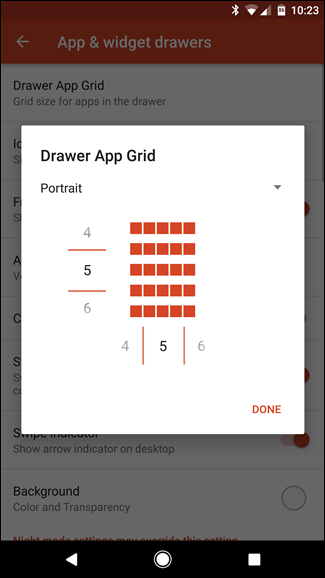
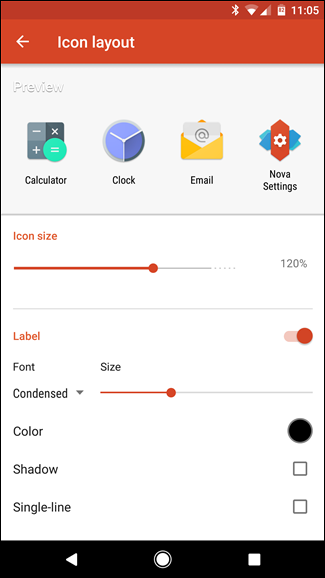

- 常用应用程序:打开此选项。
- 应用程序抽屉:将其设置为“垂直”。
- 卡片背景:关闭此选项。
- 滑动打开:打开此选项。
- 滑动指示器:将其切换为打开。
- 背景:将其设为白色并将透明度设置为 0%。 点击后退按钮。
- 启用快速滚动条:将其切换为 On。
- 滚动强调色:点击它并将其设置为蓝绿色——这是第四行中的第一个选项。 点击后退按钮。
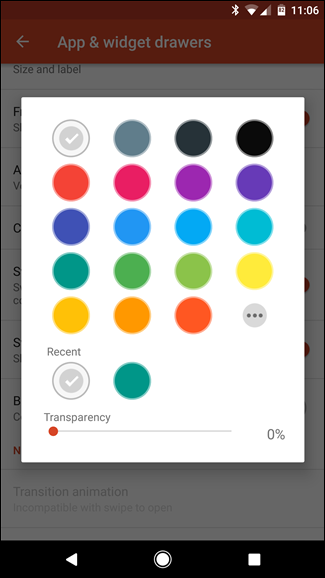
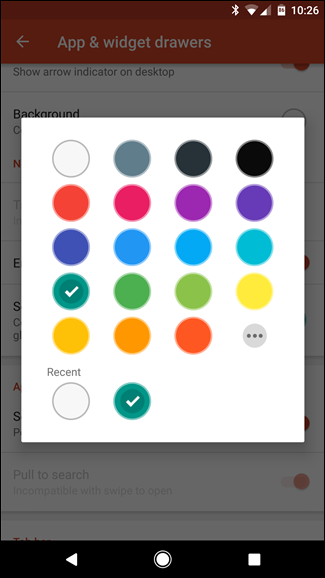
- 切换到“搜索栏”。
- 滚动效果:将此设置为“简单”。 点击“完成”。
现在再次点击返回以返回 Nova 的根设置菜单。
Dock 设置中要更改的内容
进入 Nova 的“Dock”设置。 调整这些东西:
- 停靠背景:选择“矩形”作为形状。 将颜色更改为白色,然后将透明度设置为 85%。 切换到“在导航栏后面绘制”,然后退出。
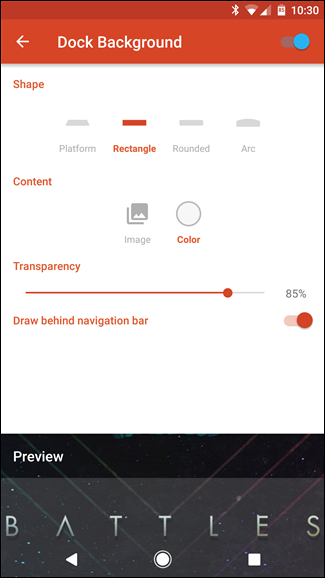
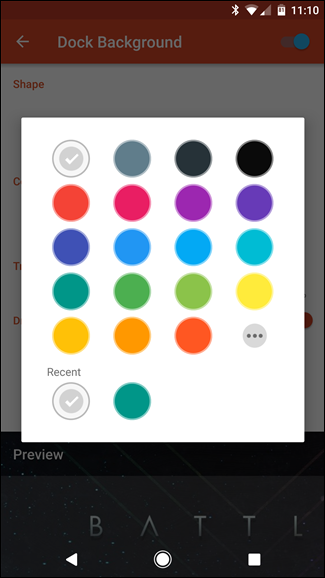
- 停靠图标:将此设置为 5。
- 图标布局:将大小更改为 120%
- 宽度填充:将其设置为“中”。
- 高度填充:将其设置为“大”。
点击返回按钮返回 Nova 的设置菜单。 你几乎完成!
在文件夹中更改什么
点击“文件夹”选项。 还有几件事:
- 文件夹预览:将此设置为“网格”。
- 文件夹背景:将其设置为“N 预览”。
- 背景:将此设置为白色,透明度为 0%。
- 图标布局:将大小更改为 120%。 将标签设置为“压缩”,并将大小更改为栏中的第二个刻度。 点击后退按钮。
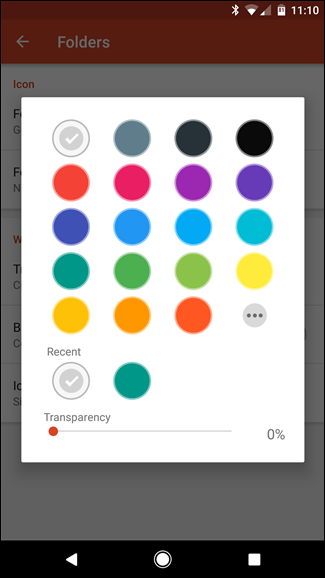
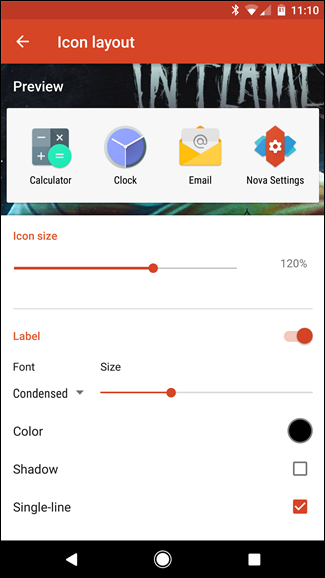
可选:外观和感觉的变化
最后,如果您想完善 Pixel 外观,您需要更改您的图标包。 为此,您首先需要从 Play 商店下载一个像素图标包——有很多可供选择,但这个似乎提供了最多的图标。 安装完成后,跳转到 Nova 的“外观和感觉”菜单。
- 图标主题:选择“像素图标包”。
下载我们干净、像素化的 Nova 备份
就像我在开头所说的那样,我创建了一个干净的设置,已经启用、调整、切换或以其他方式完成了上述内容。 这意味着您可以将此备份文件下载到您的手机,进入 Nova 的设置 > 备份和导入设置 > 恢复或管理备份,选择这个 .novabackup 文件,然后添加您自己的小部件和图标来完成外观。 十分简单。
- 下载: BackupCleanPixel
笔记: 如果您想设置图标主题,您仍然需要从上述步骤安装 Pixel Icon Pack。
将 Nova Launcher 设置为 Pixel Launcher 的外观和感觉可能需要一些时间,但我认为这非常值得。 这是为您的手机注入新活力的一种简单方法,尤其是在您目前正在寻找 Pixel 的情况下。
